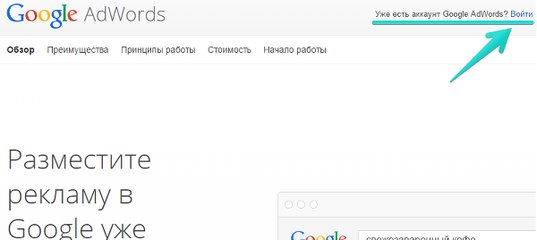Как обеспечить защиту рекламного аккаунта в Google Ads?
Автор Сергей Шевченко На чтение 9 мин Просмотров 634 Опубликовано
Содержание
- Кто может взломать Ваш рекламный аккаунт?
- Мошенники
- Недобросовестные подрядчики
- Конкурирующие организации
- Какие проблемы с безопасностью аккаунта в Google Ads могут возникнуть?
- Почему опасна потеря доступа к рекламному аккаунту?
- Как защитить аккаунт в Google Ads от взлома?
- Используйте надежные пароли
- Подключите хранитель паролей
- Подключите двухфакторную авторизацию
- Укажите способы подтверждения личности в аккаунте
- Установите антивирус на все устройства
- Не передавайте пароль от личного кабинета
- Создайте резервную копию настроек рекламного кабинета
- Что делать, если рекламный кабинет Google Ads взломали?
Многие пользователи Google Adwords сталкиваются со взломом аккаунтов мошенниками, в результате чего «исчезают» средства на балансе, попадают в чужие руки данные банковских карт, либо аккаунты используются для арбитража.
Например, Вы провели большую работу — настроили контекстную рекламу, сделали оптимизацию, получили клиентов и первые продажи. В итоге все силы потрачены впустую, так как доступ к учетной записи закрыт, а ценная информация и средства на балансе присвоены взломщикам.
Чтобы избежать ситуаций такого рода, нужно обеспечить безопасность аккаунта в Google Ads, а каким образом это возможно — узнаете далее.
Кто может взломать Ваш рекламный аккаунт?
Взломщики хотят получить аккаунты не только ради денег на счету, но и в других, более выгодных целях. К примеру, «хорошей добычей» могут быть наработки в настройках кампании, на которые Вы потратили кучу драгоценного времени, либо другие ценные труды, которые потом используют нечестные арбитражники.
Вашими аккаунтами могут интересоваться люди, которых можно поделить на несколько типов.
Мошенники
После получения доступа они меняют привязанный адрес электронной почты, после чего настоящий владелец не сможет войти в личный кабинет. Дальнейшие действия обычно бывают следующими:
Дальнейшие действия обычно бывают следующими:
- получить деньги с продажи взломанного аккаунта;
- зарабатывать на арбитраже с помощью аккаунта;
- запустить рекламу своей компании за чужой счет.
Если Вас взломали в других сервисах Гугла, то стоит начать беспокоиться. Злоумышленник может интересоваться Вашим раскрученным YouTube каналом, а после взлома заполучить доступ от рекламного кабинета Google Ads. Понадобится лишь логин и пароль от любого сервиса Гугл.
Недобросовестные подрядчики
Некоторые специалисты по контекстной рекламе пользуются весьма нечестными путями. Стоит лишь сообщить логин и пароль от аккаунта, с которого ведется реклама, и Вы потеряете к нему доступ. Исполнителю достаточно привязать аккаунт к Центру клиентов и он сможет им распоряжаться, как хочет.
Бывают разные ситуации. Специалист может с самого начала сотрудничать с Вами ради одной цели — войти в доверие и взломать аккаунт. Либо Вас не устраивает проделанная исполнителем работа, и он присваивает себе кампании, которые будет применять в проектах других заказчиков.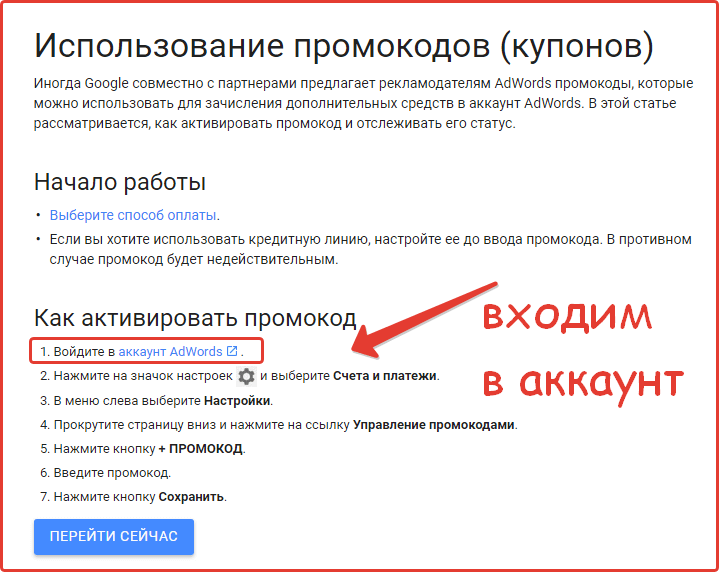
Внимание! Рекомендуем заказывать рекламу у проверенных агенств и исполнителей. Но в любом случае лучше обезопасить свой аккаунт, хоть и мошенничество со стороны таких компаний маловероятно.
Конкурирующие организации
Исключить недобросовестных конкурентов тоже нельзя, в их интересах может быть взлом рекламного кабинета успешной организации для следующих целей:
- применять чужие инсайты и другие наработки в рекламе своего проекта;
- использовать взломанный аккаунт с оптимизированной кампанией для раскрутки своего бизнеса.
Обычно в подобных делах участвует рука хакера, либо нечестные специалисты, вливающиеся в доверие к жертве взлома.
Какие проблемы с безопасностью аккаунта в Google Ads могут возникнуть?
Перечислим основные варианты:
- Подбор пароля. Популярный способов взлома не только аккаунтов Google Ads, но и большинства сервисов интернета. Чтобы научится такому взлому, не потребуется много ума — программы для подбора пароля свободно гуляют по интернету вместе с инструкциями по использованию, несмотря на их незаконность.

- Фишинг. Если предыдущий метод взлома не приведет к успеху, злоумышленники прибегают к другому актуальному варианту. На электронную почту жертвы поступают привлекающие письма с ссылками, ведущие на поддельный сайт, там понадобится залогиниться в свой аккаунт. Информация поступает к злоумышленникам и Вам закрывают доступ.
- Вирусы и кейлоггеры. К этому способу обычно прибегают в самом конце, когда жертва не переходит по присланным ссылкам или вообще игнорирует подобный спам. Тогда хакеры присылают «безопасные» на вид файлы, в виде текстового документа или файла для установки ПО. В них вшиты приложения, которые считывают нажатия по клавиатуре, или раскрывают все сохраненные пароли в интернет-браузере.
- Игра на доверии. Мошенник выдает себя за опытного специалиста по настройке контекстной рекламы и просит данные для входа в аккаунт. При этом он сможет закрыть Вам доступ ко всем сервисам Гугл, ведь для них требуются единые логин и пароль. Особо наглые мошенники могут потребовать предоплату за услугу, но большинство не решается на подобные риски.

Важно! Чтобы повысить безопасность аккаунта в Google Ads лучше игнорировать подозрительные письма на email.
Почему опасна потеря доступа к рекламному аккаунту?
Если учетную запись взломают и закроют Вам доступ, это может привести к большим неприятностям:
- потеря рекламного кабинета с эффективными кампаниями и важными инсайтами;
- присваивание взломщиками непотраченных средств на балансе;
- при полной потере доступа придется начинать раскрутку компании с нуля.
Приступим к самой важной части статьи, после изучения которой Вы сможете избежать перечисленных последствий или снизить их риск.
Как защитить аккаунт в Google Ads от взлома?
Если правильно настроить безопасность аккаунта, Вы значительно снизите вероятность потери доступа. Сначала расскажем об основных способах, обязательных к выполнению, а затем поговорим о расширенных.
Используйте надежные пароли
Самое типичное и важное правило безопасности в интернете, которое большинство, почему-то, не воспринимает всерьез.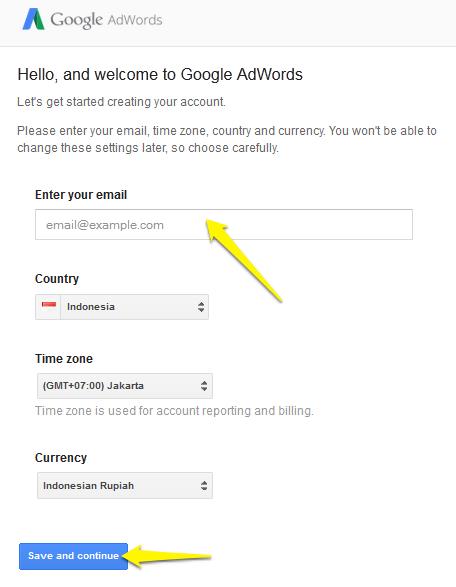 Перечислим основы:
Перечислим основы:
- Необходимо создавать сложные пароли, которые не привязаны к дате рождения, имени, не использовать простейшие комбинации, например, «qwerty».
- Лучше повысить сложность подбора, используя большое количества символов (от 10 и более).
- Сделайте пароль разнообразным — используйте цифры, всевозможные символы и буквы в разных регистрах.
Подключите хранитель паролей
Если Вы создали сложный и трудно запоминаемый пароль — лучше включить автосохранение, которое присутствует во всех популярных браузерах. Так Вы не забудете данные для доступа, но увеличите риск взлома хранителя паролей злоумышленниками.
Для важных данных можно использовать менеджеры паролей, обладающие большей безопасностью, нежели стандартные браузерные автосохранения. Учтите, что такие программы или расширения могут быть платными или иметь ограниченные возможности в бесплатной версии.
Подключите двухфакторную авторизацию
Злоумышленник может получить пароль от рекламного кабинета при помощи кейлоггера или другим путем, однако, при включенной двухфакторной аутентификации это не приведут к успеху.
Для авторизации понадобится код из СМС-сообщения, подтверждение с помощью звонка или через приложение на телефоне. Такую защиту смогут обойти только продвинутые хакеры, и все равно с большим трудом.
Для включения двухфакторной авторизации нужно зайти в настройки учетной записи: перейдите на стандартную страницу поисковика Google, затем кликните по значку сервисов (квадрат с девятью точками) в правом верхнем углу и нажмите «Аккаунт»:
Далее откройте «Безопасность» и во втором блоке нажмите «Двухэтапная аутентификация». Система попросит ввести пароль:
Кликайте по «Начать», затем нужно подтвердить себя, как владельца аккаунта – залогиниться в нем. Вводите номер своего телефона и выбирайте способ получения подтверждения для двухфакторной аутентификации — с помощью СМС или голосового вызова. Затем понадобится ввести код из сообщения, которое придет на телефон. Остается кликнуть по «Включить» и дополнительная защита активирована!
Если Вы уже заходили на свой аккаунт через телефон, то после нажатия по «Начать» система предложит выбрать устройство, на которое будет приходить подтверждение.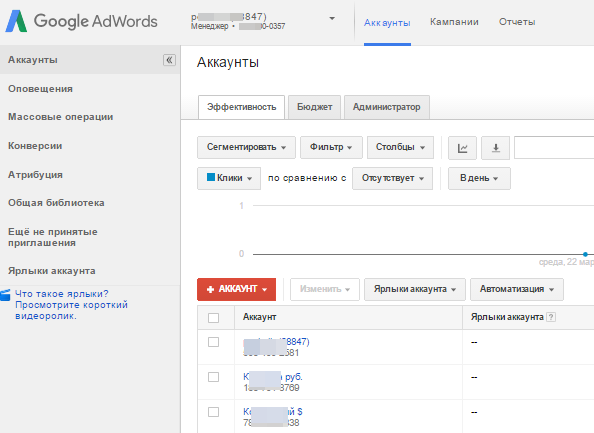 После нужно будет указать номер телефона для резервного входа для ситуаций, когда нет доступа к устройствам.
После нужно будет указать номер телефона для резервного входа для ситуаций, когда нет доступа к устройствам.
Нажмите на «Отправить» и укажите код, пришедший выбранным способом (СМС или звонок). Процесс активации двухэтапной аутентификации не займет много времени — 7-8 минут максимум, тем более при такой подробной инструкции.
Укажите способы подтверждения личности в аккаунте
Если аккаунт взломают мошенники или Вы забудете учетные данные, поможет подтверждение по СМС или через дополнительный e-mail. Такую функцию можно включить во время регистрации, но просмотр и редактирование этих данных возможны всегда.
Перейдите в уже знакомый блок «Безопасность» в настройках, найдите «Способы подтверждения личности» — тут можно посмотреть привязанный телефонный номер и email:
Чтобы изменить эти данные нужно нажать по строке и набрать пароль от учетной записи.
Установите антивирус на все устройства
Установка антивируса является обязательной для того, чтобы защитить аккаунт в Google Ads.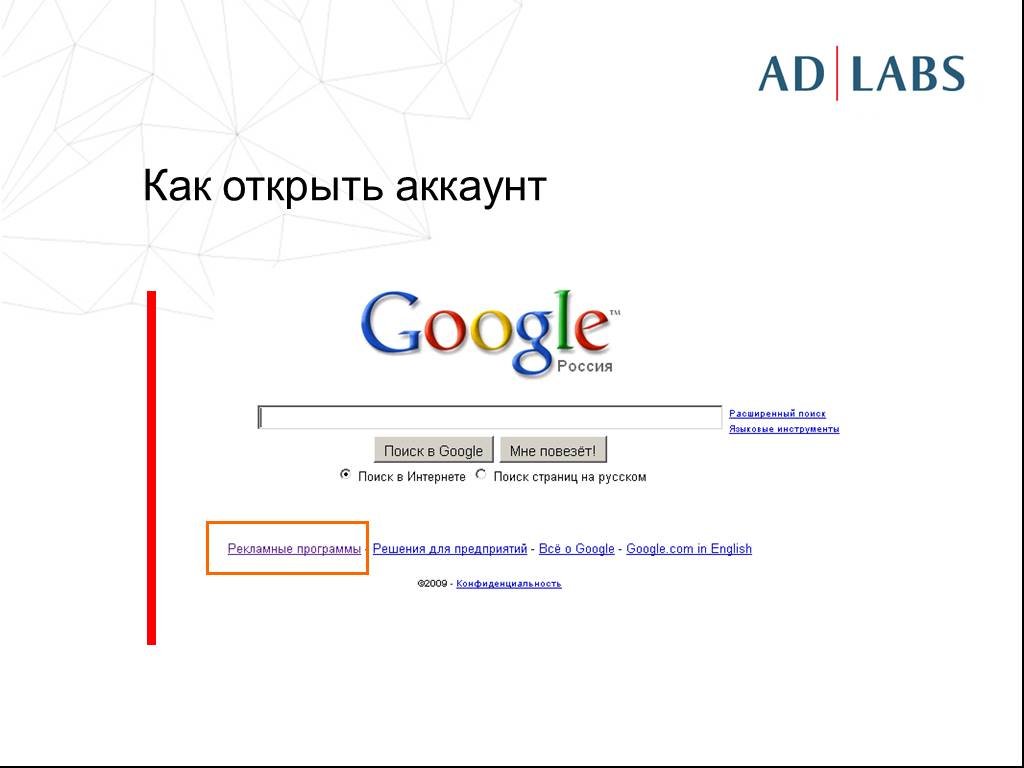 Такие программы обнаруживают и удаляют вирусные файлы, которые могут распознать пароли и передать их злоумышленникам. Инструкцию по установке определенных антивирусов можно найти в интернете.
Такие программы обнаруживают и удаляют вирусные файлы, которые могут распознать пароли и передать их злоумышленникам. Инструкцию по установке определенных антивирусов можно найти в интернете.
Не передавайте пароль от личного кабинета
Лучше не рисковать личными данными, передавая их исполнителям по настройке рекламы со смутной репутацией. Безопаснее будет открыть доступ для их аккаунтов.
Для этого перейдите в кабинет Adwords и нажмите по «Инструменты и настройки», затем перейдите в установки доступа и безопасности:
На экране появится информация о пользователях с открытым доступом. Кликните по плюсу для добавления своего исполнителя.
Потребуется ввести его Gmail и выдать один из доступов с определенными возможностями. Нажмите по кнопке отправки приглашения, затем исполнителю придет оповещение с подтверждением на электронную почту:
Создайте резервную копию настроек рекламного кабинета
Если не выйдет вернуть доступ к аккаунту, то можно создать новый и применить на нем все сохраненные установки:
Для этого используйте программу Google Ads Editor. После входа в приложение выберите раздел «Аккаунт», затем кликните по кнопке экспорта всего аккаунта. Все кампании и прочая информация сохранятся на ПК, но для сохранения самых последних данных придется часто проводить резервное копирование.
После входа в приложение выберите раздел «Аккаунт», затем кликните по кнопке экспорта всего аккаунта. Все кампании и прочая информация сохранятся на ПК, но для сохранения самых последних данных придется часто проводить резервное копирование.
Что делать, если рекламный кабинет Google Ads взломали?
Все перечисленные методики значительно снизят вероятность потери доступа. Но не получится на 100% застраховать себя от взлома.
При потере аккаунта попытайтесь вернуть себе доступ, для этого действуйте по следующему алгоритму:
- Данные от кабинета Adwordsмогут украсть одновременно с основным аккаунтом Google и полностью закрыть к нему доступ. Если в памяти остался последний пароль, телефонный номер и дополнительный e-mail — воспользуйтесь формой и укажите все данные в ней.
- Отправьте в Гуглуведомление о состоявшемся взломе. Чтобы это сделать, нужно заполнить форму на много полей, в которой указать email для входа в учетную запись, идентификатор клиента, а также описать, что случилось с аккаунтом.

- Свяжитесь с поддержкой Гуглаи объявите о взломе. Понадобится потратить много времени и заполнить большую анкету с почтовым адресом, идентификатором клиента и контактами.
После восстановления доступа для защиты аккаунта в Google Ads можно заново настроить двухэтапную авторизацию.
Перенос рекламной кампании Google
Итак, вы создали аккаунт Google Ads через Yagla. Если хотите перенести в него свои рекламные кампании из других аккаунтов – узнайте за 9 минут, как это сделать в нашей видеоинструкции. Схема одинаково работает и для кампаний на поиске Google, и для КМС (контекстно-медийной сети).
Если же вам удобнее читать, ниже – полная текстовая версия со скриншотами.
Базовый алгоритм переноса кампаний между аккаунтами Google Ads
Вам потребуется помощник – сервис AdWords Editor (Редактор AdWords).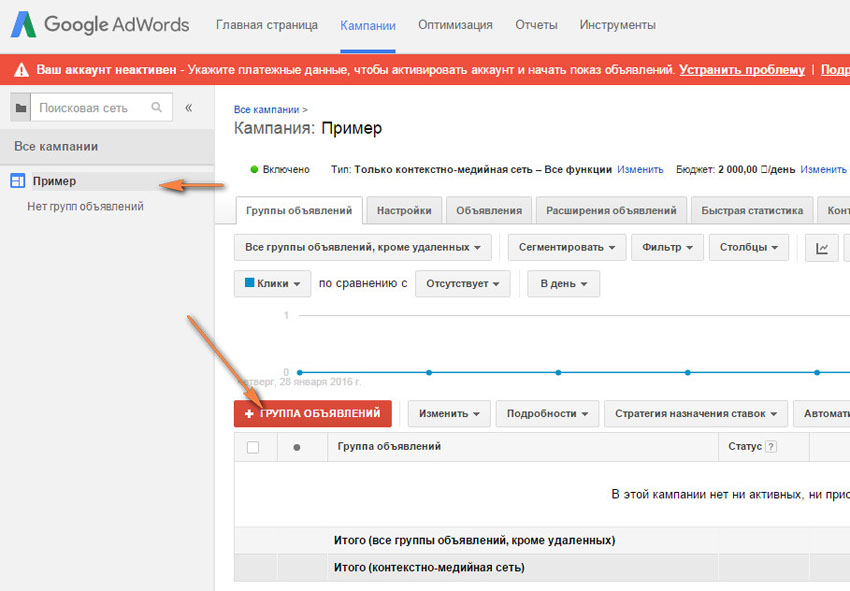 Скачайте его по этой ссылке и установите на компьютер.
Скачайте его по этой ссылке и установите на компьютер.
Не волнуйтесь, редактор переведен на русский язык. Просто внизу страницы вам необходимо выбрать русский язык:
Нажимаете «Скачать» – и Редактор установится на ваш компьютер:
Первая страница, что откроется у вас после установки Редактора – так называемый Менеджер аккаунтов.
Для начала добавляете в него аккаунт Google Ads, откуда необходимо перенести кампании. Для этого на стартовой странице необходимо нажать кнопку «Добавить»:
После чего появится окно, где нужно ввести логин / пароль от того аккаунта Google Ads, откуда необходимо перенести кампании. Рекомендуем сделать это через вкладку «Войти через браузер в приложении»:
После предоставления доступа в Менеджере аккаунтов появится строка с данными этого аккаунта:
Затем таким же точно образом добавляем второй аккаунт – куда будем переносить кампании – тот аккаунт, что вы получили от Yagla. Снова нажимаем кнопку «Добавить» и вводим доступы к этому аккаунту.
Снова нажимаем кнопку «Добавить» и вводим доступы к этому аккаунту.
После этого в Менеджере у вас появится еще одна строка – с данными по второму аккаунту:
Далее вы выделяете строку с аккаунтом, откуда необходимо перенести кампании и дважды кликаете на неё левой кнопкой мыши, либо в верхнем меню выбираете «Аккаунты – открыть»:
В результате у вас откроется собственно Редактор с информацией по рекламным кампаниям в этом аккаунте.
Список кампаний в левой части, выделенной красным (в первой строке – название аккаунта, ниже – список кампаний):
Если вам необходимо перенести конкретную кампанию, вы просто выделяете её название в списке (на скриншоте показано красным цветом):
Если нужно перенести все кампании – перед списком кампаний встаем на первую строчку с названием аккаунта (на скриншоте строка, выделенная красным в левой части) и нажимаем комбинацию «Ctrl+A» на клавиатуре.
В результате у вас будут помечены все кампании (на скриншоте область, выделенная красным в правой части):
После этого вы нажимаете на клавиатуре комбинацию «Ctrl+C» (функция копирования) и в верхнем меню выбираете «Аккаунт – открыть».
В появившемся окне Менеджера аккаунтов вы выделяете строку с аккаунтом, полученным от Yagla – куда делаете перенос кампании – и дважды щелкаете по ней левой кнопкой мыши.
В результате в Редакторе у вас откроется еще одно окно с информацией по рекламным кампаниям на том самом аккаунте, куда вы делаете перенос.
Пока здесь пусто.
Дальше вы нажимаете на клавиатуре комбинацию «Ctrl+V» (вставить).
В результате в аккаунт, полученный от Yagla, у вас скопируются отмеченные вами кампании.
То есть это обычный механизм копирования – вставки. «Ctrl+C» – «Ctrl+V». Выделили название кампании – скопировать – вставить.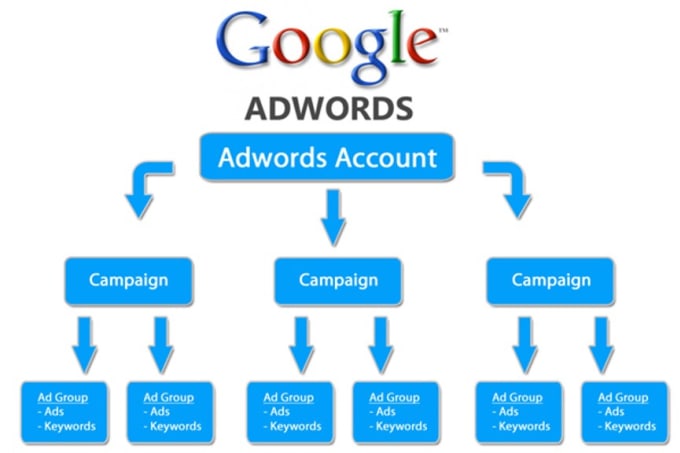 Всё просто.
Всё просто.
После этого остается отправить обновленные данные на сервер. Для чего нажимаем в меню Редактора «Опубликовать – опубликовать изменения»:
Напомним, что бюджет и статистика при этом не переносятся.
После переноса проверьте на корректность:
- Расписание показа объявлений;
- Корректировки ставок;
- Языковой и гео- таргетинг;
- Ротации объявлений и типы соответствий ключевых слов;
- Числовые значения ставок и бюджетов;
- Назначение цены за клик.
Гибкие стратегии назначения ставок в новом аккаунте заменяются на ручное управление, а отдельные значения ставок на уровне групп объявлений и ключевых слов не сохраняются.
Если в кампании применялись гибкие стратегии – настройте их заново.
Настройки оптимизатора цены за конверсию также не сохраняются при переносе.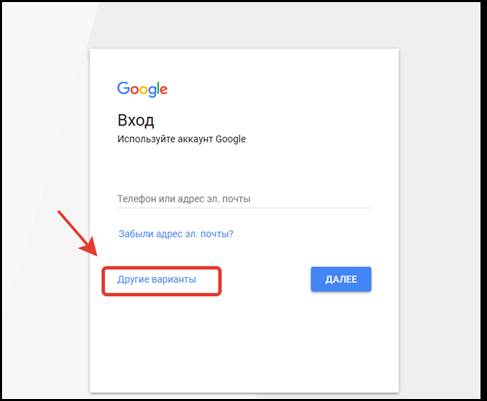 В новом аккаунте установится назначение цены за клик вручную. Соответственно, придется сделать настройки заново.
В новом аккаунте установится назначение цены за клик вручную. Соответственно, придется сделать настройки заново.
Кроме того, необходимо сделать ряд операций с новым аккаунтом, чтобы у вас перенеслись все параметры.
Автоматическая пометка тегами
В настройках аккаунта, куда вы перенесли рекламные кампании, включите автоматическую пометку тегами. При переносе эта функция «слетает». Теги Google Ads – это своеобразный аналог utm-меток для отслеживания источников перехода на посадочную страницу. Их наличие не критично, однако лишним не будет. Некоторые рекламодатели вообще не создают utm-меток, а пользуются тегами Google Ads.
В меню рекламного кабинета Google Ads выбираете «Настройки – настройки аккаунта»:
И ставите там галочку в пункте «Автоматическая пометка тегами – Отмечать URL, по которому люди переходят из моего объявления»:
Нажимаете «Сохранить». В результате в настройках аккаунта у вас будет включена эта опция:
Настройка аудиторий ремаркетинга
Если вы настраивали аудитории ремаркетинга в контекстно-медийной сети (КМС Google) через AdWords, создайте и добавьте на сайт новый код ремаркетинга.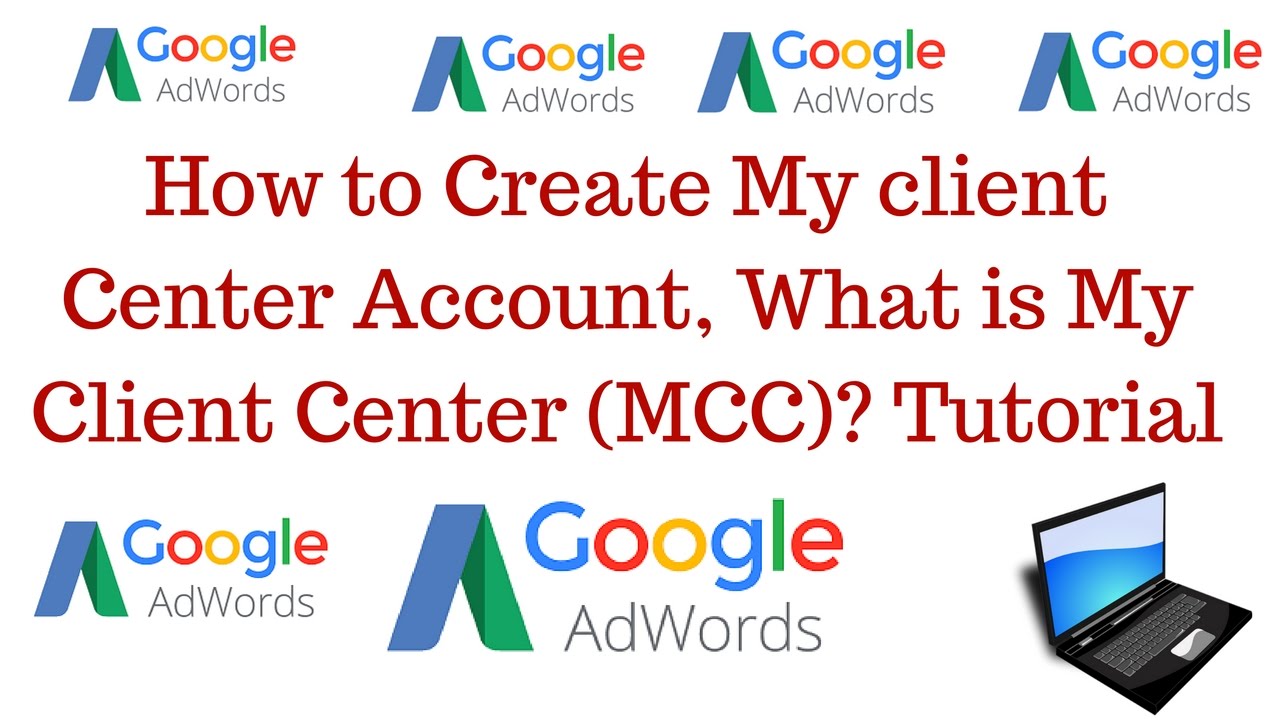
Если вы настраивали ремаркетинг в Google Analytics – можете пропустить эту часть – в вашем случае достаточно привязать к Google Analytics новый аккаунт Google Ads, выданный нами (о чем будет речь в пункте №3).
Итак, для размещения тега ремаркетинга первым делом откройте в кабинете Google Ads (AdWords), полученном через Yagla, «Менеджер аудиторий» (через вкладку «Инструменты»:
Перейдите на вкладку «Источники аудиторий» и нажмите «Настроить тег»:
Укажите, какие сведения вы хотите собирать о посетителях сайта:
После сохранения вы получаете коды Глобального тега и Тега события, которые нужно скопировать и вставить в код сайта до закрывающего тега </head> (на этой странице есть краткая инструкция):
После этого через вкладку «Списки аудиторий» проверьте, появился ли новый список ремаркетинга:
Для добавления новой аудитории тут же нажимаем на плюс.
И выбираем нужный тип из выпадающего списка:
Озаглавьте список и выберите более точную категорию участников для добавления:
Задайте настройки страницы, посещения которой хотите отслеживать, и правила:
Укажите исходный размер списка, срок участия (период от даты первого взаимодействия). Добавьте описание списка, чтобы его легко было идентифицировать:
В конце страницы нажимаем «Создать аудиторию».
Готовые списки ремаркетинга можно найти во вкладке «Менеджер аудиторий».
Важно! Общий бюджет рекламных кампаний можно пополнить в интерфейсе Yagla ДО переноса или создания рекламных кампаний. В этом случае когда вы закончите настройку, средства уже будут доступны для перевода на Google Ads. То есть можно сразу же запускать рекламную кампанию.
Пополнить общий рекламный бюджет
Привязка нового аккаунта к Google Analytics
Для начала авторизуйтесь в Google Analytics.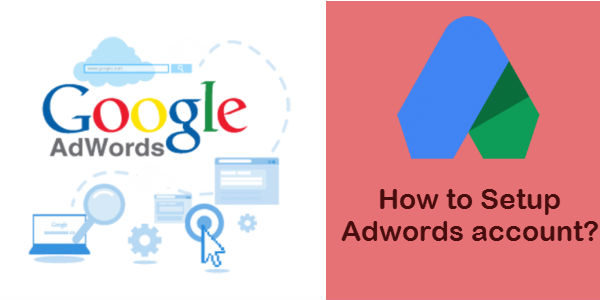
Убедитесь, что открыт доступ к сервисам Google на уровне аккаунта. Для этого с главной перейдите на страницу Администратор:
Нажмите на вкладку «Настройки аккаунта» и проверьте, чтобы стояла галочка в пункте «Продукты и сервисы Google»:
Дальше переходим во вкладку «Управление доступом»:
У вас откроется страница «Разрешения на уровне аккаунта», где вы жмете на «+» и в выпадающем списке выбираете «Добавить пользователей»:
Дальше нужно ввести email-адрес, на который зарегистрирован тот аккаунт Google Ads, что нужно привязать.
После этого перейдите в аккаунт Google Ads, полученный через Yagla.
Откройте меню Инструменты → Доступ к аккаунту
Нажмите кнопку «+» и добавьте email вашего аккаунта Google Analytics. Уровень доступа – администратор.
Нажимаете «Отправить приглашение», после чего вы получите на указанный адрес приглашение, где нужно подтвердить адрес:
Только после подтверждения письма в аккаунте Google Analytics подтянется номер аккаунта Google Ads, полученного через Yagla, для связи между ними.
Импортируйте цели, установленные в Google Analytics в аккаунт Google Ads, полученный через Yagla
Для этого в аккаунте Google Ads, полученном от Yagla, выберите «Инструменты» – «Конверсии».
Далее нажимаем на «+»
И выбираем «Импорт конверсий из другой системы»:
Отмечаем галочкой Google Аналитику и нажимаем «Продолжить»:
На следующем шаге отмечаем цели для импорта и нажимаем «Продолжить»:
В конце видим подтверждение (если всё верно, кнопку «Готово» нажимать НЕ нужно – она нужна для корректировки данных):
Чтобы проверить корректность связи с целями Google Analytics в аккаунте Google Ads, полученном через Yagla, идем в «Инструменты» – «Связанные аккаунты»:
На открывшейся странице нажимаем «Подробнее» на вкладке Google Аналитика:
Далее видим данные по связанным с этим аккаунтом счетчикам Google Analytics и целям:
Таков алгоритм переноса рекламных кампаний между аккаунтами Google Ads.
Как перенести подмены в Yagla
Если для действующего рекламного аккаунта в Google Ads у вас уже был настроен проект с подменами, и вы хотите перенести всю информацию из него в другой проект под созданный в Yagla новый аккаунт, вот инструкция, как это сделать.
Важный момент! В процессе переноса выключите старый проект в Yagla.
На данном этапе у вас есть новый аккаунт Google Ads, который вы создали через Yagla, а в нем – те же самые рекламные кампании, что и в исходном аккаунте. Допустим, это одна кампания.
Вы видите её на странице «Бюджеты и аккаунты». Пока она в статусе черновика.
Ваша задача – перенести тексты подмен из старого проекта в Yagla во вновь созданный рекламный аккаунт Google Ads. Для этого нужно для начала создать новый проект в Yagla и заново сделать разметку страниц.
1) Нажмите кнопку «Настроить связки» рядом с рекламной кампанией:
2) Во всплывающем окне отмечаем, что мы создаем новый проект связок:
3) Далее вы точно так же, как в старом проекте, отмечаете, какие элементы посадочной страницы нужно подменять.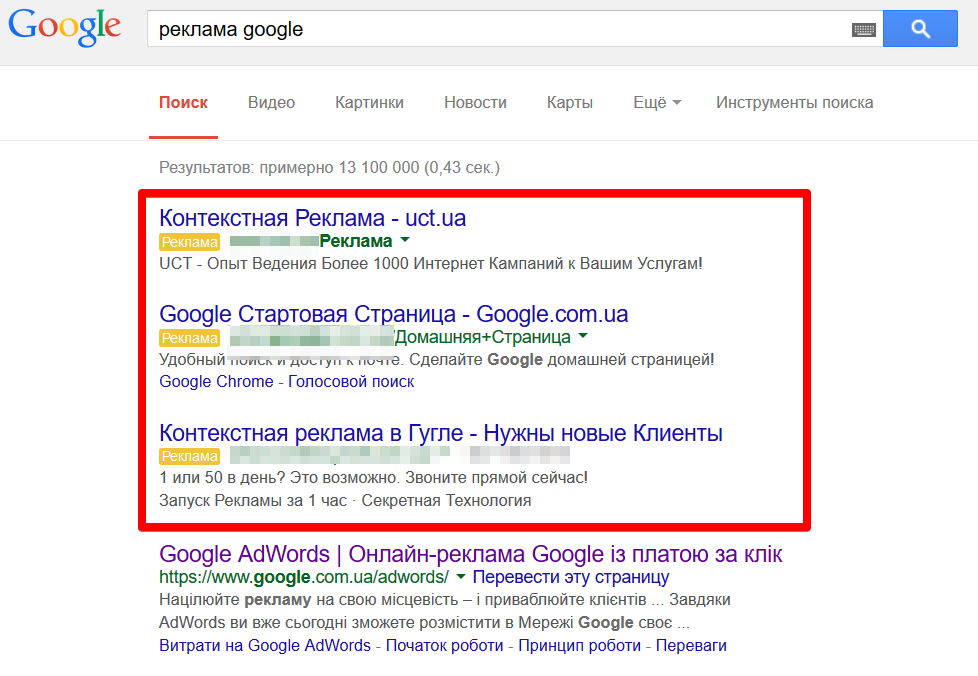 То есть разметку придется сделать заново.
То есть разметку придется сделать заново.
Так же, как в прошлый раз, дайте названия подменам, которые были изначально в старом проекте:
Здесь же можно задать название нового проекта.
Когда всё готово, нажмите «Сохранить и перейти к следующему шагу»:
4) Так как вы уже работали с Yagla, код Yagla установлен на сайте. Нужно лишь проверить его наличие:
Если всё хорошо, система выдает сообщение «Код найден на сайте»:
Следующий шаг – таблица связок. В новом проекте точно так же отображаются все ваши объявления, ключевые фразы. А вот тексты подмен пустые. Их нужно заполнить заново.
Чтобы вручную заново это не делать, импортируем данные из старого проекта.
5) Выгрузите тексты подмен из старого проекта Yagla в Excel-файл.
Для этого перейдите на вкладку «Проекты связок», найдите старый проект и зайдите в таблицу связок этого проекта:
Чтобы выгрузить все данные, нажмите «Работа с таблицей через Excel»:
Скачайте таблицу данных:
Вот так она выглядит:
6) Загрузите тексты подмен в новый проект Yagla.
Откройте точно так же таблицу связок нового проекта и нажмите «Работа с таблицей через Excel»:
Загрузите в проект ту же самую Excel-таблицу, которую выгружали из старого проекта:
7) Включите проект:
8) Запустите рекламную кампанию. Это можно сделать прямо из Yagla, не переходя в интерфейс Google Ads.
Перейдите на страницу «Бюджеты и аккаунты», где рядом с названием рекламной кампании переключите ползунок на «Вкл»:
В итоге он отобразится зеленым цветом:
Всё готово.
Как восстановить вашу учетную запись Google AdWords
Ущерб нанесен – вы забыли свое имя пользователя и пароль Google AdWords или полностью потеряли доступ к своей учетной записи. Но после первоначальной паники вы должны найти способ быстро решить проблему. В конце концов, вы отвечаете за бизнес, поэтому каждая минута, которую вы теряете при решении этой проблемы, означает, что вы теряете деньги.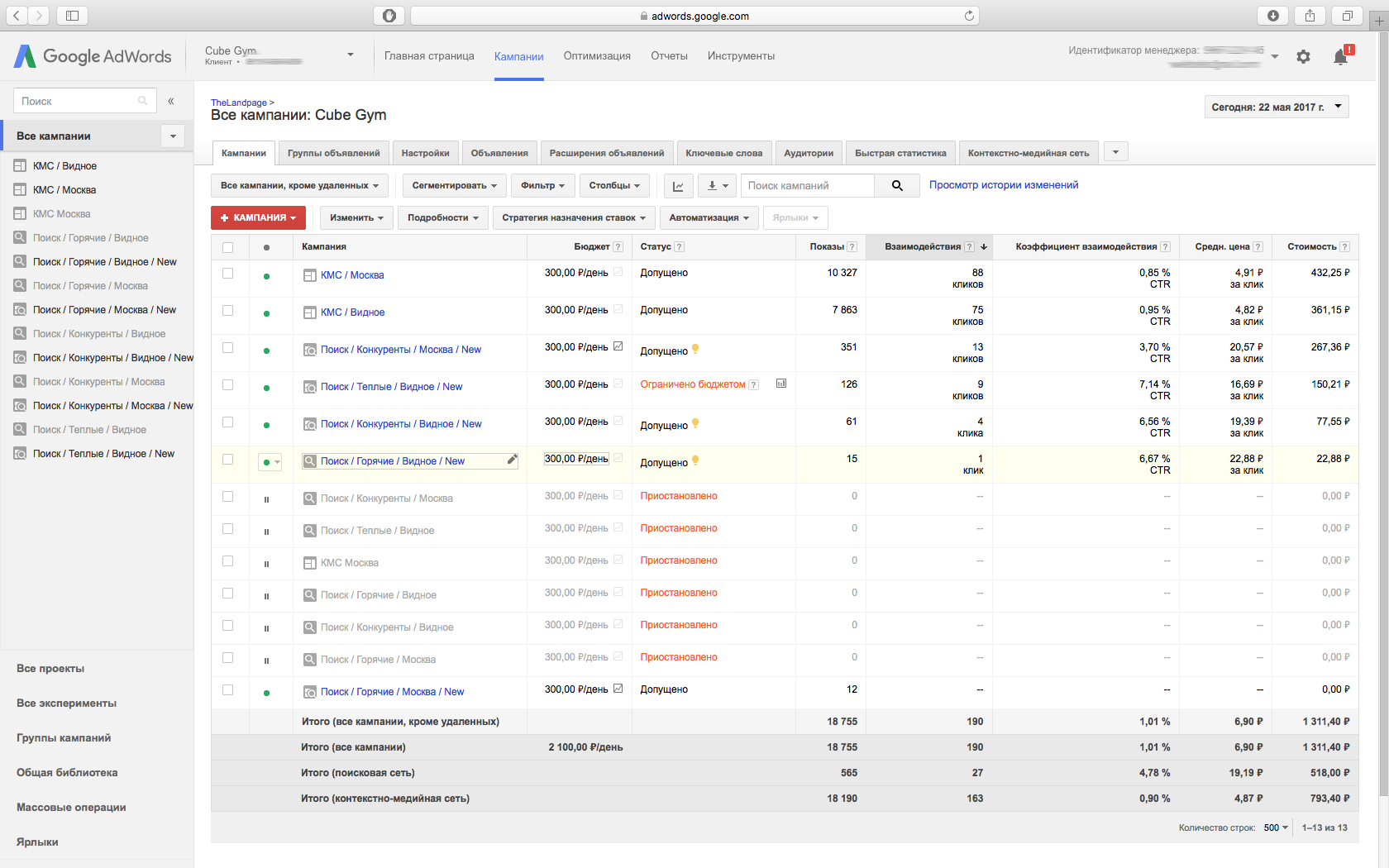
Прежде всего, вам нужно знать, есть ли у вас доступ к вашей учетной записи платного поиска. Если вы это сделаете, вам нужно будет выяснить, являетесь ли вы владельцем учетной записи или ваша учетная запись была создана на имя агентства.
Проще всего, когда у вас есть учетная запись, и у вас есть к ней доступ.
- Если у вас есть номер учетной записи Google AdWords, вы можете легко работать напрямую с AdWords, чтобы восстановить контроль над своей учетной записью.
- Если у вас есть данные для входа, вы сможете узнать номер учетной записи Google , а затем связаться с AdWords.
- Если счет выставляется вам, вы сможете найти номер своей учетной записи в выписке по кредитной карте, а затем связаться с AdWords.
Если ситуация более сложная и у вас нет информации о контактном лице, в качестве первого шага лучше всего связаться с AdWords. Они попытаются разобраться и внедрить процесс восстановления.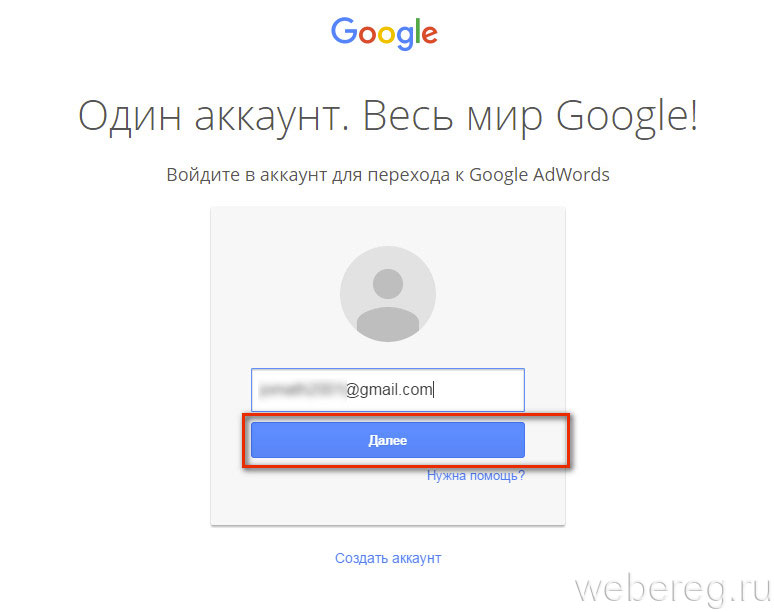 Чем больше у вас информации об учетной записи, тем проще будет процесс.
Чем больше у вас информации об учетной записи, тем проще будет процесс.
Если у вас нет логина, номера счета или платежной информации, вам придется составить список адресов электронной почты людей, с которыми вы работали в агентстве. Однако без упомянутой выше информации Google AdWords , скорее всего, не передаст учетную запись под ваш контроль. Это потому, что у них нет возможности проверить, действительно ли вы владеете учетной записью.
С такими проблемами трудно справиться, поэтому лучшее, что вы можете сделать, это в первую очередь убедиться, что вы не окажетесь в такой ситуации. Итак, как защитить себя от блокировки учетной записи?
Убедитесь, что у вас есть права на вашу учетную запись на случай, если вам потребуется внести какие-либо изменения в управление, выполнив следующие действия:
- Номер учетной записи – Убедитесь, что у вас есть учетная запись Google AdWords
- Информация для выставления счетов – Если возможно, настройте выставление счетов в вашей компании.
 Таким образом, вы будете контролировать его, а контроль и восстановление аккаунта будут намного быстрее.
Таким образом, вы будете контролировать его, а контроль и восстановление аккаунта будут намного быстрее. - Информация для входа — Восстановление или перенос будут более быстрыми и плавными, если вы убедитесь, что хотя бы у одного человека из вашей организации есть данные для входа в учетную запись. Это не обязательно должен быть логин администратора, но он должен иметь какой-либо доступ к учетной записи.
- Хранение информации – Крайне важно убедиться, что у вас есть запись информации. Храните все записи в надежном месте на вашем сервере или в виде печатной копии. Будьте осторожны, чтобы не забыть, куда вы его положили. Таким образом, даже если ваш персонал изменится, это не значит, что вы не будете знать, где найти ценную информацию об учетной записи, если она вам понадобится.
Сохранение спокойствия — лучший способ найти решение вашей проблемы. Ни одно агентство или профессионал не решает эту проблему одинаково, но самое главное — быть информированным и знать все возможные варианты. Только так вы сможете принять наилучшее решение для себя и своего бизнеса.
Только так вы сможете принять наилучшее решение для себя и своего бизнеса.
Управление поисковой кампанией — Google Search Ads 360
Получите максимум от управления поисковой кампанией. Поисковая реклама 360 помогает реагировать на постоянно меняющийся рынок в режиме реального времени и в любом масштабе.
Поговорите с отделом продажЧем может помочь единое управление кампаниями.
- значок часов
Отвечайте в режиме реального времени.
Предоставьте своим поисковым кампаниям преимущество с помощью самых последних данных и автоматизации ставок Google.
- значок перезагрузки
Создавайте связанные кампании.
Получите четкое представление о том, как ваши поисковые объявления влияют на ваш маркетинг по всем цифровым каналам — все в одном месте.

- значок контрольного списка
Принимайте лучшие бизнес-решения.
Понимайте путь клиента и принимайте более обоснованные решения с помощью надежных функций отчетности, инструментов атрибуции и сторонних решений.
Посмотреть все преимущества
Поисковая реклама 360 предоставляет нашим командам технологии и поддержку, необходимые для управления информационными кампаниями с помощью показателей эффективности в режиме реального времени. И с ростом успеха благодаря гибкой автоматизации ставок мы продолжим внедрять этот подход в других брендах.
Джеймс Дуглас, руководитель СМИ, Реприза
Погрузитесь в детали.
Легко масштабируйте свой корпоративный поисковый маркетинг с помощью оптимизированных рабочих процессов, мощных отчетов и автоматического назначения ставок.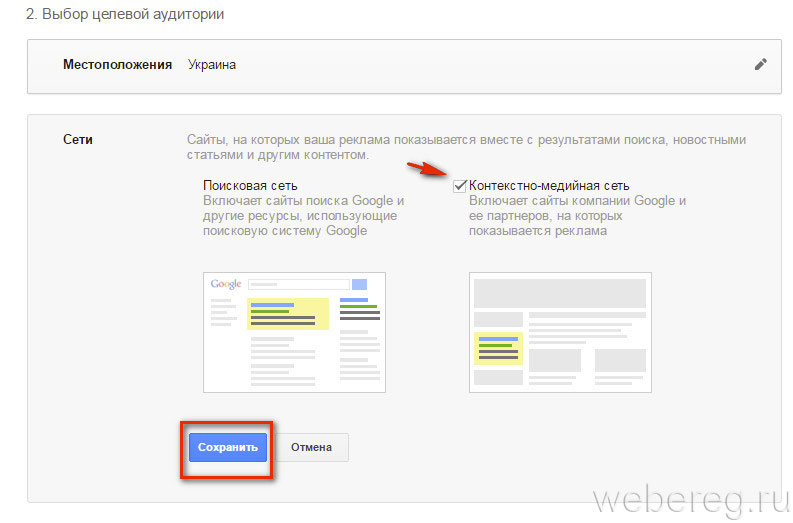
Предназначены для совместной работы.
Экономьте время и повышайте эффективность с помощью Search Ads 360 и интеграции с Google Marketing Platform.
- значок аналитики
Аналитика 360
Используйте данные из Analytics 360, чтобы усилить свои поисковые кампании, стратегии назначения ставок, правила и многое другое. Просматривайте свои конверсии Floodlight вместе с показателями Analytics 360 и используйте модели атрибуции не по последнему клику на основе столбцов активности Analytics 360.
- Значок Display-Video-360
Медийная и видеореклама 360
Используйте единый набор тегов Floodlight для измерения дедуплицированных конверсий из поиска, контекстно-медийной сети, социальных сетей и мультимедиа.




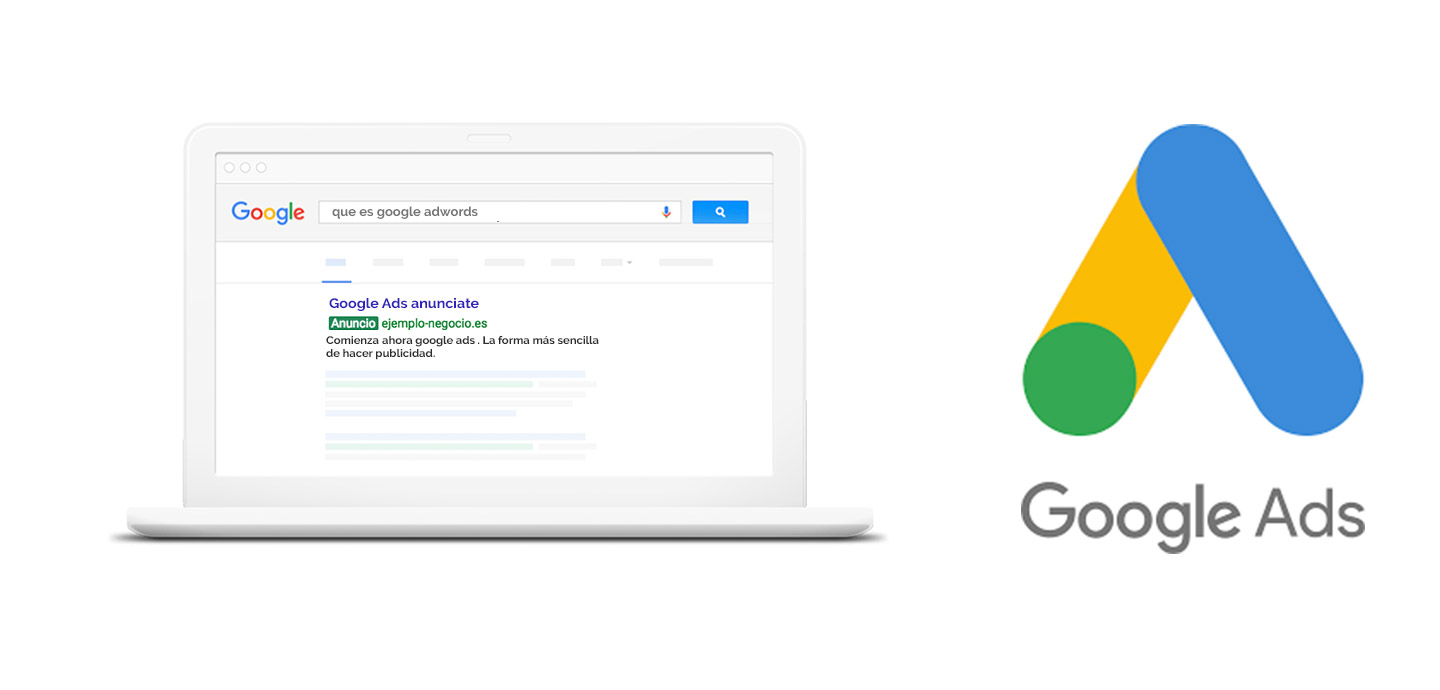
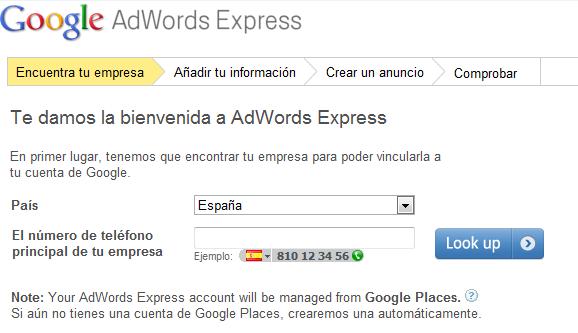
 Таким образом, вы будете контролировать его, а контроль и восстановление аккаунта будут намного быстрее.
Таким образом, вы будете контролировать его, а контроль и восстановление аккаунта будут намного быстрее.